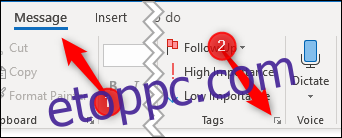Az Outlook lehetővé teszi, hogy lejárati dátumot adjon hozzá az elküldött vagy fogadott e-mailekhez. A lejárati dátum lejárta után az e-mail különböző formázással jelenik meg, és az Outlook beépített eszközeivel automatikusan kezelheti a lejárt leveleket.
A lejárati dátumok csak az e-mailekre vonatkoznak, a naptári eseményekre vagy feladatokra nem, mert ezeknek az elemeknek saját dátumaik vannak, amelyeket használhat a kezelésükhöz
Tartalomjegyzék
Hogyan állítsunk be lejárati dátumot egy e-mailben
Ha lejárati dátumot szeretne hozzáadni egy küldött e-mailhez, meg kell nyitnia az e-mail Tulajdonságok ablakát. Nyissa meg az e-mailt, majd kattintson az Üzenet > Címkék elemre.
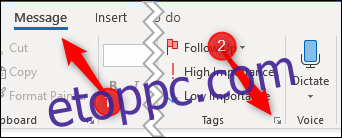
Ezzel megnyílik az e-mail Tulajdonságok ablaka, amelyet a Beállítások > További beállítások vagy a Fájl > Tulajdonságok menüpontra kattintva is elérhet. Kapcsolja be a „Lejárat után” jelölőnégyzetet, majd válassza ki a dátumot és az időt.
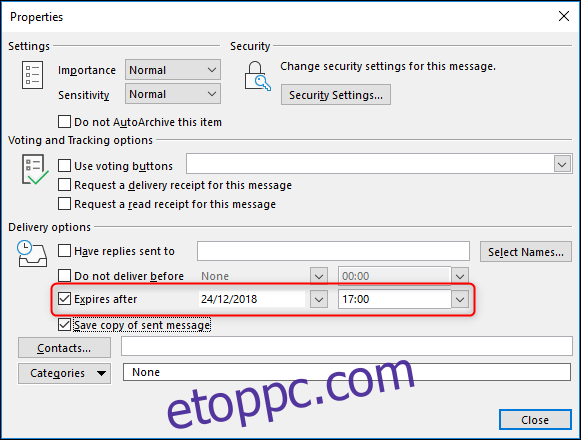
Kattintson a Bezárás gombra az e-mailhez való visszatéréshez. Nem lesz látható jele annak, hogy lejárati dátumot adtak hozzá, és az e-mailt a szokásos módon küldheti el.
Ha lejárati dátumot szeretne hozzáadni egy kapott e-mailhez, nyissa meg az e-mailt, és kattintson az Üzenet > Címkék (vagy a Fájl > Tulajdonságok) elemre.
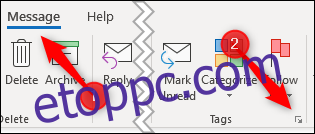
Ezzel megnyílik az e-mail Tulajdonságok ablaka. A beérkezett e-mailekre nincs annyi lehetőség, mint az Ön által küldött üzeneteknél, de még mindig beállíthat egy lejárati dátumot és időpontot.
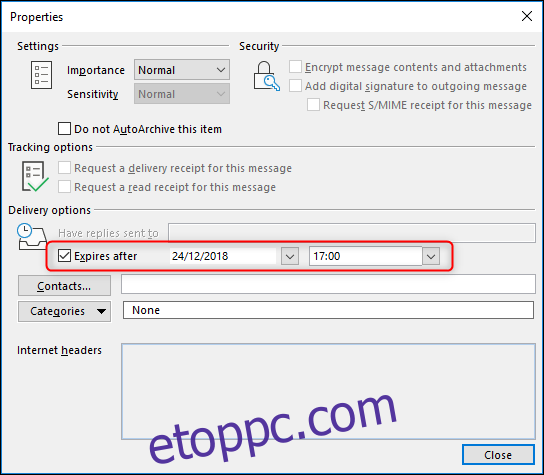
Mit jelent a lejárati dátum?
Tehát hozzáadott egy lejárati dátumot egy e-mailhez. Ez nagyszerű meg minden, de mi haszna van ennek?
A lejárati dátumokat az Outlook többféleképpen használja, hogy segítsen a fontosra összpontosítani. A lejárt e-mailek általában nem olyan fontosak, mint a le nem járt e-mailek, ezért az Outlook automatikusan másként formázza a lejárt e-maileket.
Ha megvizsgálta a feltételes formázás beállítását az Outlook programban, akkor valószínűleg észrevette a „Lejárt elemek” formázási szabályt.
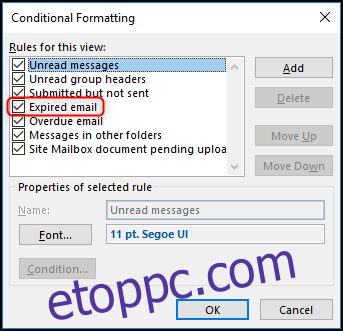
Ez a szabály szürke betűtípussal és áthúzott szöveggel formáz minden olyan e-mailt, amelynek lejárt a lejárati dátuma.

Ez tudatja Önnel, hogy az e-mail lejárt, így először a fontosabb e-mailekre koncentrálhat. Ha e-mailt küldött lejárati dátummal, akkor ez a formázás a címzett Outlookjában is érvényesül, de más levelezőprogramokban, például a Thunderbirdben, vagy az olyan webes alkalmazásokban, mint a Gmail vagy a Yahoo! Mail, figyelmen kívül hagyja a dátumot, és nem tesz vele semmit.
Hozzáadhat egy oszlopot egy mappához, amely bármely e-mail lejárati dátumát mutatja. Kattintson a jobb gombbal egy oszlopfejlécre abban a mappában, amelyhez hozzá szeretné adni az oszlopot, majd kattintson a „Mezőválasztó” elemre.
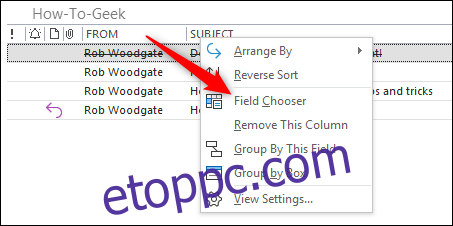
Válassza a „Dátum és idő mezők” lehetőséget a legördülő listából, majd válassza a „Lejárat” lehetőséget.
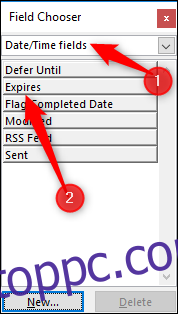
Húzza a „Lejár” elemet a mappájába, hogy hozzáadja az oszlopokhoz.
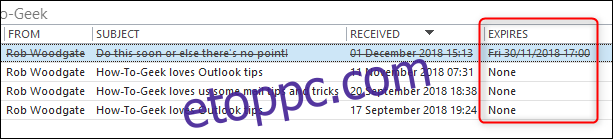
Amikor megnyit egy lejárt e-mailt, az Outlook egy üzenettel értesíti a fejlécben.
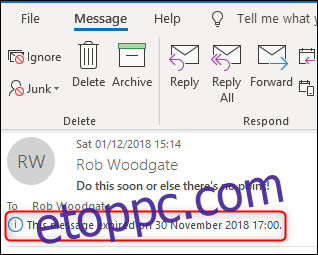
Továbbra is válaszolhat vagy továbbíthat egy lejárt e-mailt, de ha megpróbálja továbbítani, az Outlook először figyelmeztetést jelenít meg.
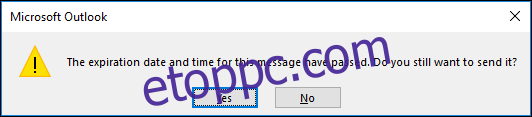
Kattintson az „Igen” gombra az e-mail elküldéséhez, vagy a „Nem” gombra a visszavonáshoz.
A lejárati dátum használata az e-mailek kezelésére
Az Outlook egyes beépített eszközei a lejárati dátumokat is használják. Ha beállította az automatikus archiválást az Outlook programban, akkor észrevehette a „Lejárt elemek törlése (csak e-mail mappa)” lehetőséget.
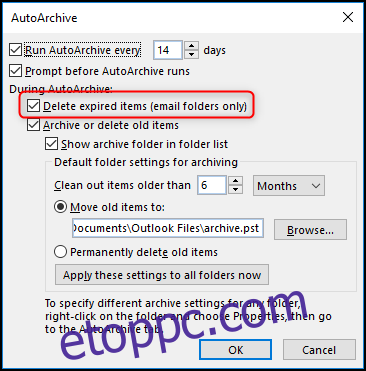
Ha ez be van kapcsolva, akkor az AutoArchive törli vagy áthelyezi (a többi beállítástól függően) minden olyan e-mailt, amelynél a dátum már elmúlt. Ez egy nagyszerű módja annak, hogy automatikusan eltávolítsa a lejárt e-maileket, és megakadályozza, hogy telezsúfolják postafiókját.
Ha nem szeretné, hogy lejárt e-mailjeit töröljék vagy áthelyezzék, de nem szeretné látni őket az Outlookban sem, akkor beállíthatja az Outlook szinkronizálási szabályait, hogy megakadályozzák azok letöltését az Exchange levelezőszerverről.
A szinkronizálási szűrő összeállításakor kattintson a „Speciális” fülre, majd a „Mező” gombra.
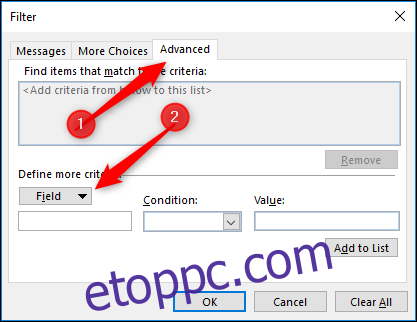
Válassza a Dátum/Idő mezők > Lejárat lehetőséget a menüből. A mező az „Összes levélmező” és az „Összes posta mező” opciókban is elérhető.
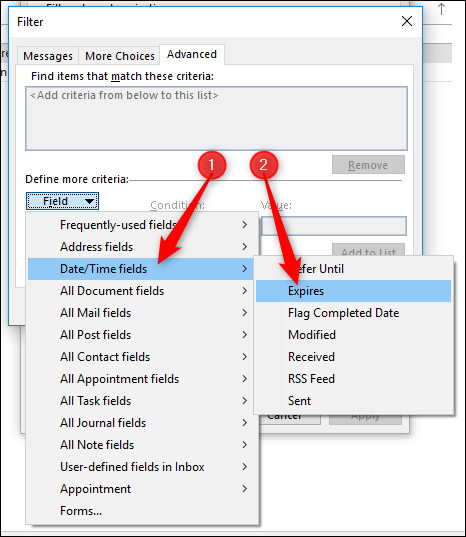
Állítsa a „Feltétel” beállítást „on vagy korábban” értékre, az „Értéket” pedig „tegnap” értékre, majd kattintson a „Hozzáadás a listához” gombra.
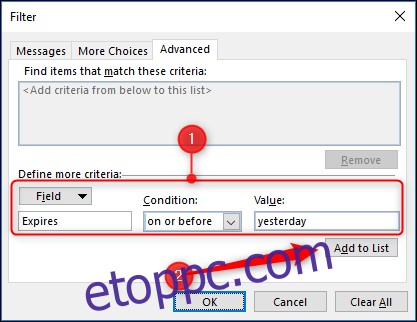
Ez kiszűri az összes lejárt feladatot, így ha azok tegnap vagy korábban jártak le, akkor nem lesznek szinkronizálva az Outlook programmal, és nem jelennek meg a postafiókjában. Továbbra is elérhetők lesznek az Outlook webalkalmazásban, ha ott szeretné látni őket.
Nem állíthat be olyan szabályokat, amelyek automatikusan lejárati dátumot adnak hozzá a bejövő e-mailekhez, vagy nem hozhatnak létre olyan gyors lépést, amely egy gombnyomásra alkalmazza a lejárati dátumot, de automatikusan hozzáadhat lejárati dátumot minden kimenő e-mailhez. Kattintson a Fájl > Beállítások > Levelezés lehetőségre, görgessen le az Üzenetek küldése lehetőséghez, és kapcsolja be az „E-mailek megjelölése lejártként ennyi nap után” lehetőséget.
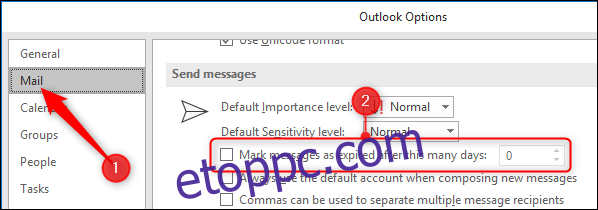
Adja meg, hány nap után szeretné lejárni az üzeneteket, majd kattintson az „OK” gombra. Ez automatikusan hozzáad egy lejárati dátumot az összes elküldött e-mailhez.
A lejárati dátumok hasznos módja a prioritások és a postafiók kezelésének a már nem releváns, gyengén megvilágított üzenetekkel, és lehetővé teszik az Outlook eszközeinek használatát a már nem szükséges üzenetek törlésére vagy elrejtésére. Ez egy újabb eszköz a postafiókja ellenőrzése alóli mentesülésének megakadályozására, és egy nagyon hasznos eszköz.